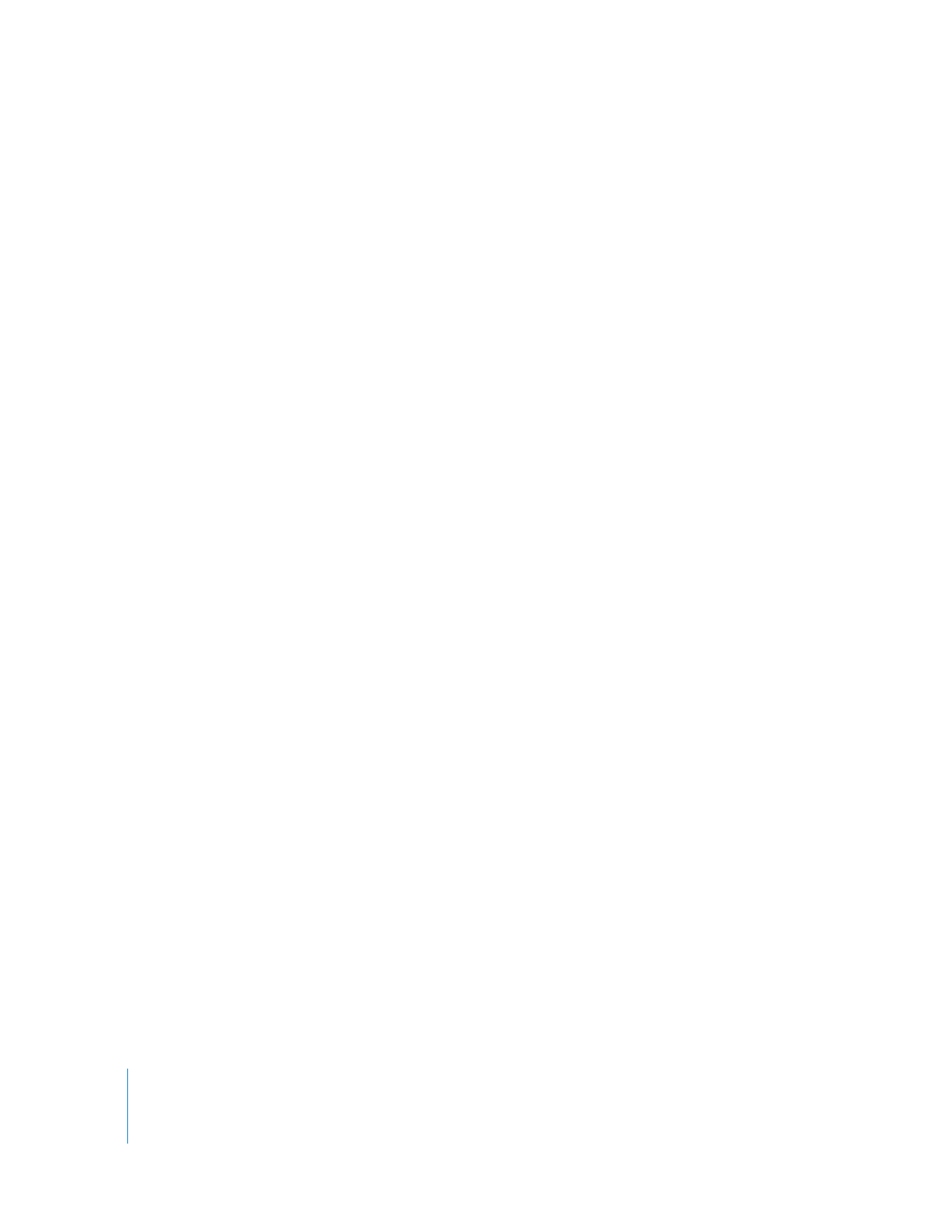
Sélection des réglages de l’exportation par lot
»..
Si vous ne souhaitez pas sélectionner de réglages pour l’instant, vous pouvez refermer
la fenêtre File d’exportation. Pour en sélectionner ultérieurement, choisissez File
d’exportation dans le menu Fenêtre.
Important :
les éléments de la File d’exportation disparaissent lorsque vous quittez
Final Cut Pro. Si vous quittez avant d’effectuer l’exportation par lot, vous devrez à
nouveau ajouter ces éléments à la File d’exportation.
Sélection des réglages de l’exportation par lot
Les éléments présents dans la fenêtre File d’exportation ne disposent pas de réglages
d’exportation propres. En revanche, chacun des chutiers de la File d’exportation en a.
Lorsque vous placez un plan ou une séquence dans un chutier de la File d’exportation,
l’élément en question est exporté selon les réglages attribués au chutier.
Vous pouvez placer un même plan ou une même séquence dans autant de chutiers
de File d’exportation que vous le souhaitez. Cela vous permet d’exporter ce plan ou
cette séquence vers plusieurs formats de fichier ou avec des réglages différents.
Vous pouvez choisir les réglages d’exportation d’un chutier soit en sélectionnant
ce chutier et en cliquant sur le bouton Réglages, soit en définissant les options de
chacune des colonnes de la fenêtre File d’exportation.
 Pour utiliser le bouton Réglages, consultez ci-après la section «
Choix de réglages
d’exportation à l’aide du bouton Réglages
»..
Cela s’avère utile pour sélectionner tous les réglages dans une même fenêtre principale.
 Pour choisir des réglages dans les colonnes de la fenêtre File d’exportation, consultez
la section «
Sélection de réglages d’exportation par lot à partir des colonnes
» à la
page 326. Cette méthode s’avère utile lorsque seuls quelques réglages sont à modifier.
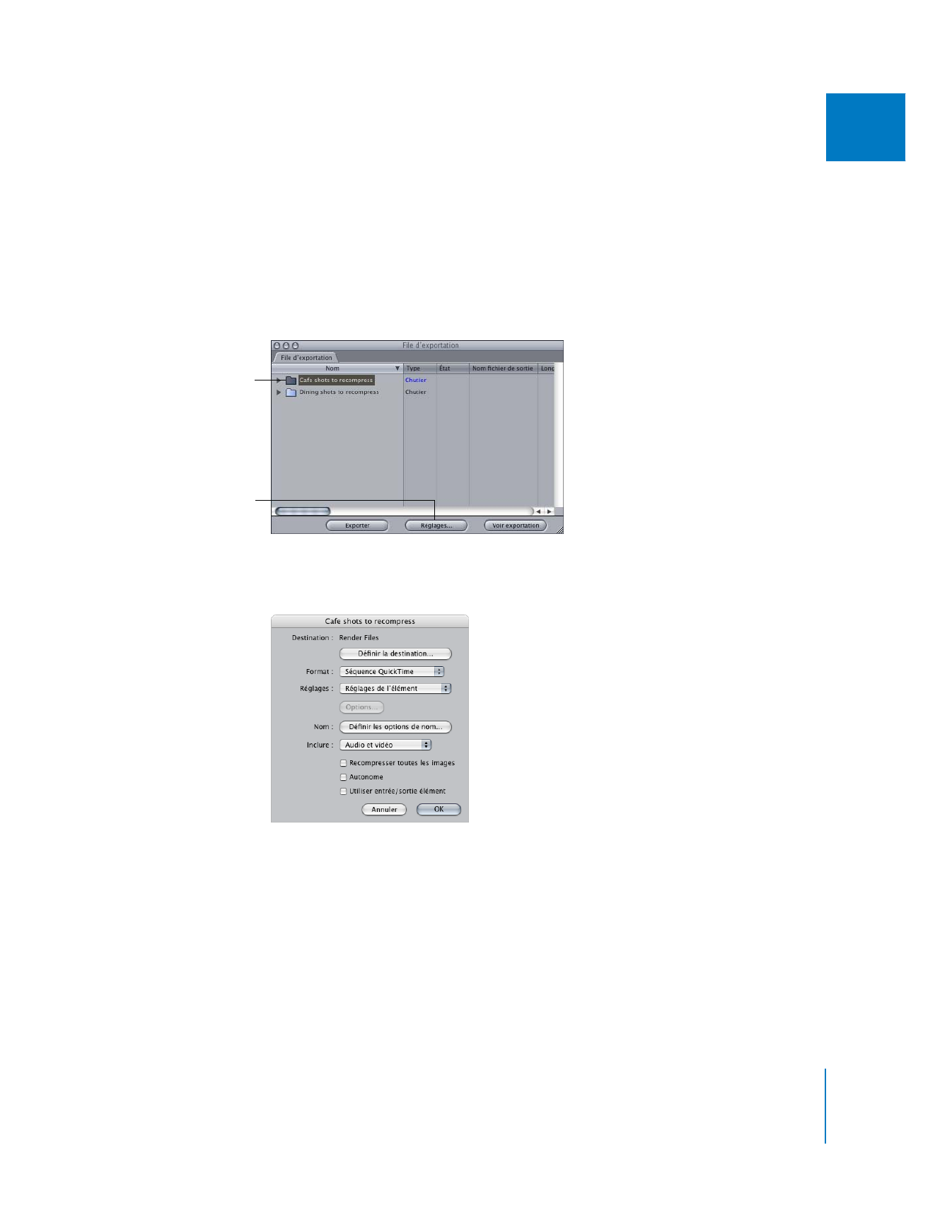
Chapitre 22
Exportation par lot de plans et de séquences
323
III